如何退回多件亞馬遜商品

亞馬遜銷售數百萬種產品,因此有時您可能會對購買感到失望,這是自然的。因此,您可能想要返回一些
Windows Update 錯誤代碼 0x8024a105是另一個窗口的更新錯誤,例如錯誤代碼0x800705b4、0x80070057、0x80004005和80244019。 事實上,我們都希望我們的系統能夠暢通無阻地順利運行,以節省時間並提供高效的結果。但有時,這些類型的錯誤不僅會浪費大量時間,還會讓我們感到沮喪。
如果您遇到錯誤代碼 0x8024a105 並正在搜索它的修復程序,那麼您來對地方了,因為我們幾乎沒有修復它。但在進行修復之前,首先快速查看一下這個錯誤是什麼,以及觸發這個惱人錯誤的原因是什麼。Windows 更新錯誤代碼 0x8024a105出現一條彈出消息,指出“Windows 無法下載更新,稍後將重試”。
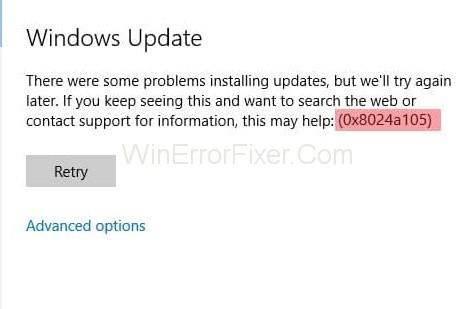
觸發此錯誤代碼 0x8024a105的一些原因是安裝不完整;不完整的卸載、應用程序或硬件的不當刪除、病毒攻擊或不當關機、損壞的文件以及過時的驅動程序。由於您現在知道0x8024a105 錯誤背後的可能原因,我們可以進一步解決此問題。
內容
如何修復 Windows 10 更新錯誤代碼 0x8024a105
我們提出了大約 10 種方法,您可以採用這些方法來解決 Windows 更新錯誤代碼 0x8024a105。因此,不再浪費我們的時間,讓我們從修復開始。
解決方案 1:重新啟動 Windows 計算機
重新啟動系統是修復 0x8024a105 錯誤的另一種方法。如果非其他方法可以為您提供所需的結果,您可以選擇此方法。這種方法耗費大量時間。所以,如果你選擇這個,那麼你需要耐心等待。
解決方案 2:檢查/切換 Internet 連接
如果重新啟動沒有幫助,那麼你最後的希望就是改變你的互聯網連接。這種方法對許多其他用戶都有效,如果你足夠幸運,那麼,這種方法也適用於你。
你只需要改變你的互聯網連接。如果已經使用有線連接,您可以嘗試無線連接。或者,如果您有無線連接,請嘗試切換到 CAT5 電纜上網。
解決方案 3:運行 Windows 疑難解答
在這種方法中,我們運行 Windows 更新疑難解答來查找此錯誤背後的真正問題。這是每個更新問題的基本修復。以下是運行 Windows 更新疑難解答的指南。
步驟 1:首先,進入開始菜單,然後在搜索欄中輸入“疑難解答”,然後按Enter 鍵。
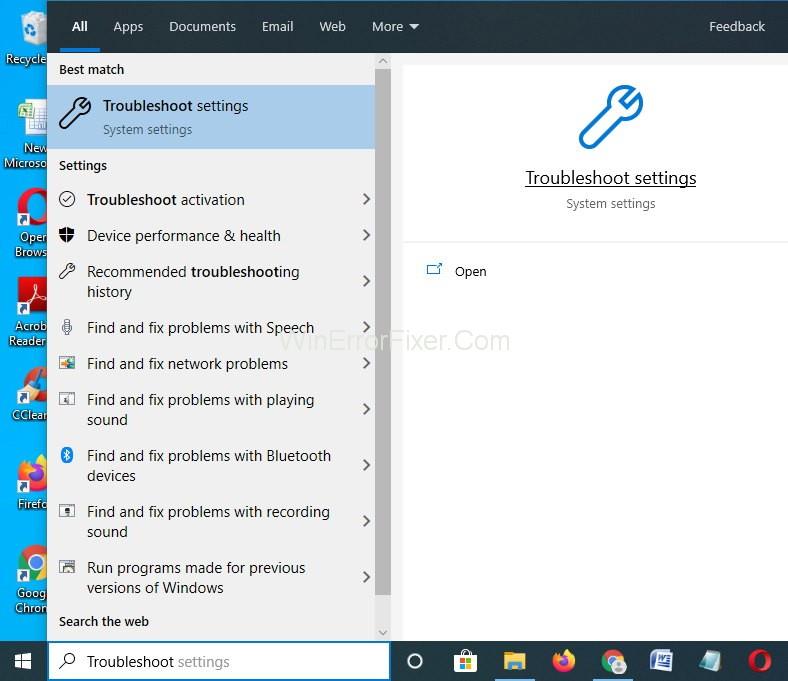
第 2 步: Windows 疑難解答將打開。 之後,單擊Windows 更新以展開該選項。
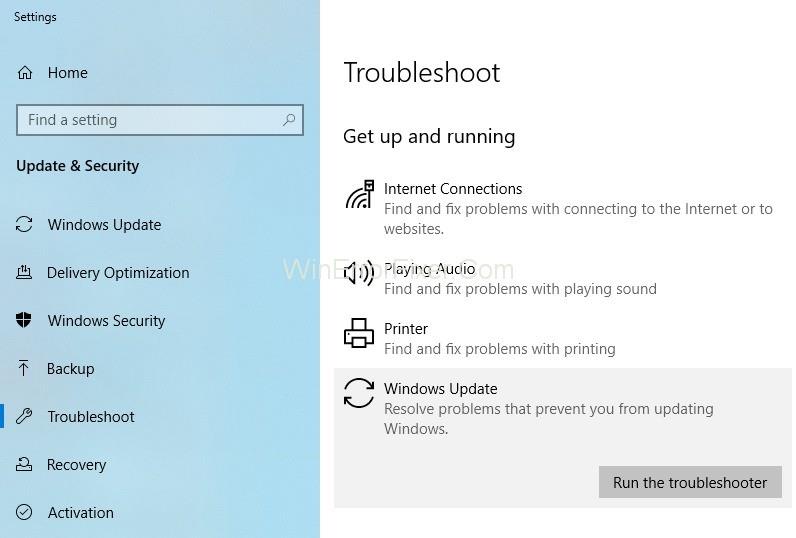
第 4 步: 然後,單擊運行疑難解答。自動掃描將開始,問題將被識別。
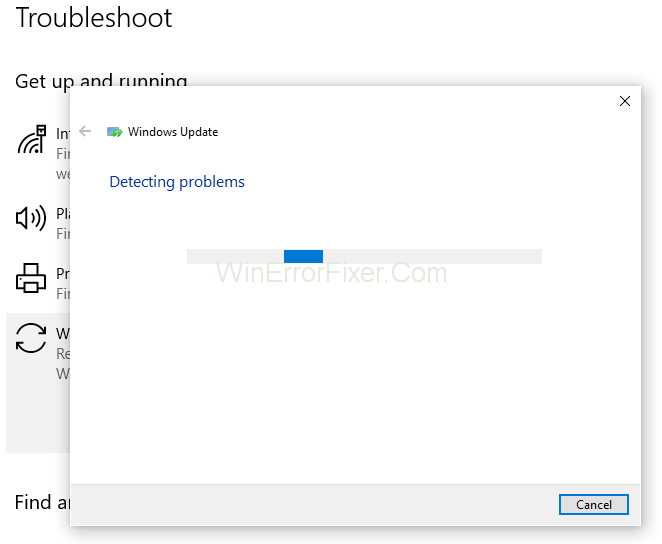
第 5 步: 最後,按照屏幕上的說明解決問題,然後重新啟動系統以強制執行所做的更改。
現在,嘗試再次更新您的窗口,看看錯誤是否已經消失。
解決方案 4:清除並重置軟件分發文件夾
軟件分發文件夾是一個更新組件。其工作中的任何不便都可能在您的 Windows 中觸發此錯誤代碼 0x8024a105。因此,重置它可能會有所幫助。
第 1 步: 首先, 從開始菜單以管理員身份運行命令提示符。

第2步:現在,一一鍵入以下命令,並在每個命令後按Enter 。
net stop bits
net stop wuauserv
net stop appidsvc
net stop cryptsvc
第3步:然後,轉到以下文件夾: C:\Windows\SoftwareDistribution\Download並刪除整個內容。
第 4 步: 現在,再次轉到命令提示符並一一鍵入/複製以下給出的命令,然後完全複製。
net start bits
net start wuauserv
net start appidsvc
net start cryptsvc
步驟 5:最後,重新啟動計算機。
解決方案5:休息Catroot2文件夾可以修復0x8024a105
要重置 Catroot2 文件夾,您必須按照以下說明進行操作:
第1步: 首先,按Windows鍵+ X。然後,選擇命令提示符(管理員)。或者還有另一種方法可以在方法 4 中以管理員身份運行 cmd,第一步。

第2步: 現在,在命令框中,鍵入以下命令並在每個代碼後按回車鍵。
net stop cryptsvc
md %systemroot%\system32\catroot2
xcopy %systemroot%\system32\catroot
net start cryptsvc
第三步:執行命令後,刪除Catroot文件夾中的文件。
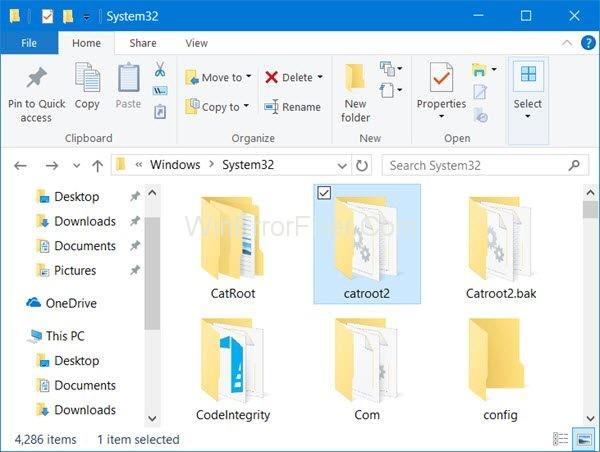
第 4 步:最後,重新啟動系統,然後重試更新您的 windows。
這種方法很可能會解決您的問題。但是,如果錯誤仍然存在於您的系統中,您可以選擇下一種方法。
解決方案 6:使用 DISM 工具查找並修復損壞的文件
我們都知道; 損壞的文件是嚴重的麻煩製造者,並導致我們的系統出現許多問題,包括此錯誤代碼 0x8024a105。因此,要解決 Windows 更新錯誤 0x8024a105,您必須首先處理系統中存在的所有損壞和惡意文件。為此,您可以使用 DISM TOOL,它內置在您的系統中,用於相同目的。因此,要修復文件,請按照以下步驟操作:
步驟1: 首先,同時按Windows鍵+ X。
第2步: 接下來,從菜單中選擇命令提示符(管理員) 。
第 3 步: 現在在提示框中鍵入以下命令,然後按Enter。
DISM/Online/Cleanup-Image /check
第 4 步:在此之後, Dism Tool將啟動自動掃描和修復。
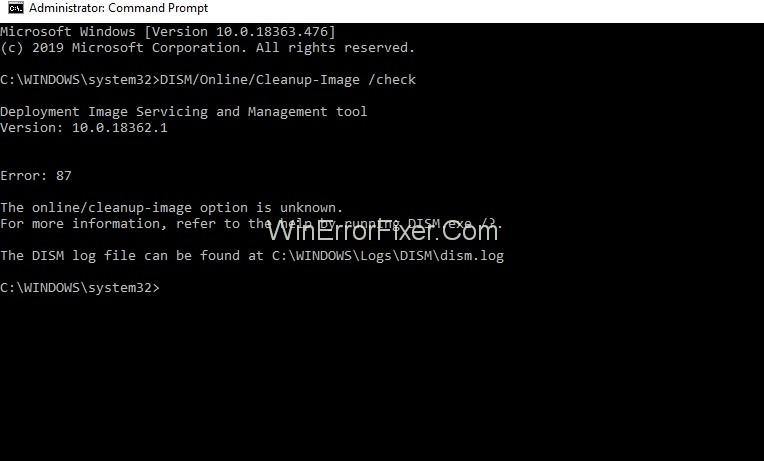
第 5 步:然後,只需等待該過程完成,最後重新啟動系統。
現在,您可以通過重新啟動更新過程來檢查錯誤,並確保錯誤已經消失。
這些都是非常簡單的方法。您只需要耐心等待,以便您準確地遵循這些說明並儘快擺脫0x8024a105 錯誤。
解決方案 7:編輯 Windows 更新設置
如果在下載任何更新時出現任何問題,您可以隨時自定義 Windows 更新設置。以下步驟將指導您實現相同的目標。
第 1 步: 首先,打開魅力欄(通過桌面屏幕最右角的箭頭)。
第 2 步: 然後,導航到設置。
第 3 步: 接下來,單擊更新和安全。

第4步:之後,轉到高級選項。
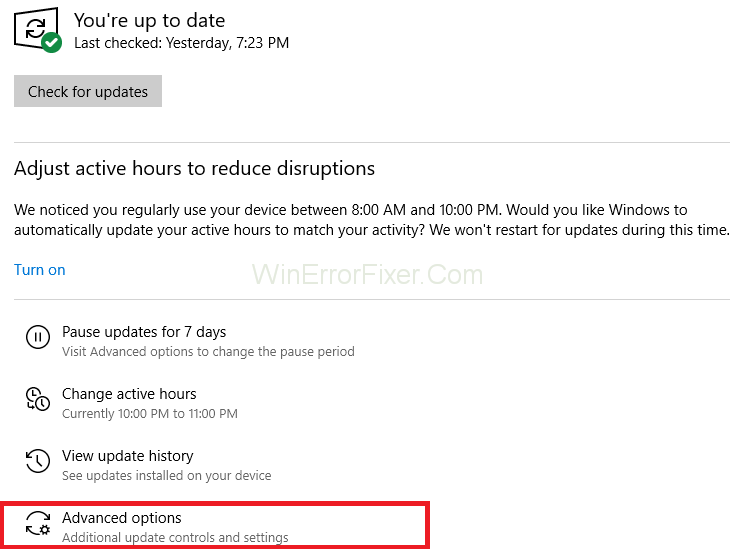
第 5 步:單擊“更新 Windows 時接收其他 Microsoft 產品的更新” 複選框。
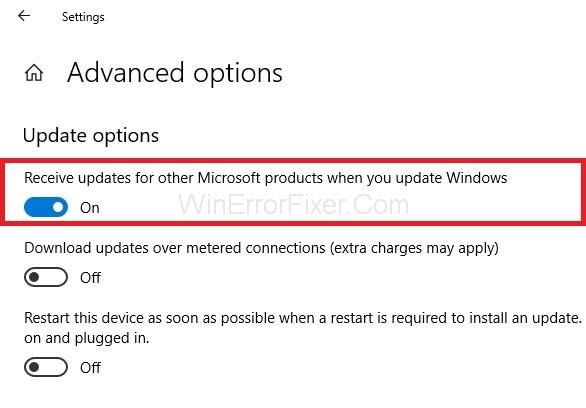
第 6 步: 使用本地網絡時,單擊交付優化。
第 7 步: 然後,切換選項允許從其他 PC 下載以將其打開。
現在,再次嘗試更新您的 Windows。
解決方案 8:執行乾淨啟動
要執行乾淨啟動,請執行以下步驟:
步驟 1:首先,同時按下Windows 鍵 + R按鈕。
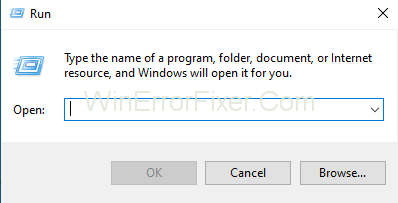
第 2 步:然後,在框中鍵入“msconfig”並點擊OK。
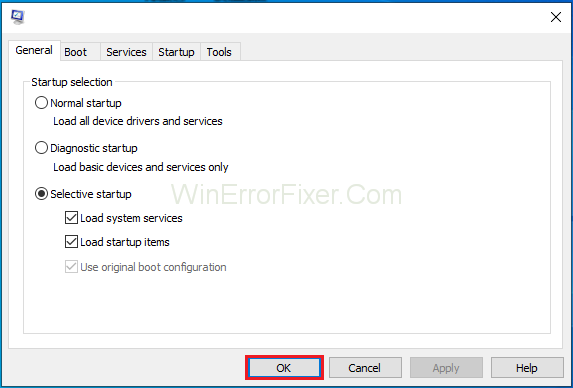
第 3 步:之後,系統配置實用程序窗口將打開。
第 4 步:現在,單擊服務選項卡。
第 5 步:最後,選中隱藏所有 Microsoft 服務複選框。最後,按禁用所有按鈕並點擊確定。
解決方案 9:重置 Windows 更新工具代理
第 1 步: 首先,從 Microsoft 下載重置 Windows 更新代理。
第2步:然後,右鍵單擊它並選擇以管理員身份運行。
第3步:這將打開一個消息提示。
第 4 步: 然後您將看到一條消息,即您要繼續該過程嗎? (是/否)。
第 5 步: 然後按Y並按Enter。
第6步:之後,這將檢查所有與Windows相關的問題。
第 7 步: 然後,查看 Windows 10 更新錯誤 0x8024a105 是否已解決。
解決方案 10:更新驅動程序以修復 0x8024a105 錯誤
過時的驅動程序也可能會通過在您的系統中觸發此 Window 的更新錯誤代碼 0x8024a105 來阻礙您的和平工作。讓您的驅動程序保持最新狀態對於您的應用程序和 CPU 之間的有效通信至關重要。因此,您必須及時更新 Window 的驅動程序。
第 1 步: 首先,同時按Windows 鍵 + X並選擇設備管理器。
第2步: 然後選擇過時的驅動程序並右鍵單擊它。
第 3 步: 然後,選擇更新驅動程序軟件。
第4步:如果驅動程序可以更新,那麼嚮導會自動下載它,如果沒有,您的驅動程序已經是最新的。
類似的帖子:
結論
Windows 更新錯誤 0x8024a105 是頑固錯誤之一,主要發生在 Windows 更新過程之間。但是沒有什麼好擔心的,因為我們有辦法治愈它。上述方法肯定會解決這個頑固的錯誤。只需選擇其中任何一種方法,即可盡快擺脫 0x8024a105 惱人的錯誤。
亞馬遜銷售數百萬種產品,因此有時您可能會對購買感到失望,這是自然的。因此,您可能想要返回一些
對於剛開始編碼的人來說,Visual Studio Code (VS Code) 是更大、更複雜的程式碼編輯器的絕佳替代品。對於網頁開發人員來說,
.MOV 檔案是 Apple 開發的視訊格式,因其高品質的視訊和音訊而備受推崇。太好了,很專業
對於任何視覺密集型 PC 遊戲或任務來說,大量的視訊 RAM 都至關重要。如果您的計算機最近在這方面表現不佳,那麼您
如果您經常使用筆記型電腦的藍牙連接到其他設備,您可能會遇到藍牙按鈕遺失的問題。
在《暗黑破壞神 4》黑暗而危險的地獄深處,你將與惡魔戰鬥並掠奪寶箱,同時解鎖各個面向。這些
最後一次由 Steve Larner 於 2023 年 11 月 5 日更新/編輯。您已經擁有 Steam 帳戶並準備好玩您最喜歡的遊戲。你唯一的障礙是
《暗黑破壞神 4》允許玩家進行單人遊戲或組隊遊戲。雖然大多數玩家喜歡組隊,但有些玩家喜歡獨自玩。但你如何
每個經驗豐富的 Blox Fruits 玩家都知道獲得光環對於生存至關重要。它允許他們在戰鬥中裝備元素果實,
交易是任何角色扮演遊戲經濟和社會系統的命脈。即使你可以透過完成主線任務和支線任務來獲得積分
GIMP 基本支援將檔案匯出為 SVG 格式。 GIMP 中的 SVG 檔案主要由向量路徑組成,因此即使您可以
《博德之門 3》為創造角色提供了多種選擇。從 12 個級別和 46 個子級別到眾多比賽,選擇一項將是
無論您使用的是 OSX 還是 Windows,如果您使用的是靠電池供電的筆記型電腦,您都會非常清楚,儘管其所有功能和細節都是 Google 的
無線滑鼠通常由兩部分組成:滑鼠(包含電池)和無線適配器(通常為 USB)。滑鼠發送訊號給
隨著我們的生活越來越網路化,我們的安全面臨的威脅也越來越大。容易發現、只會造成滋擾的病毒的日子已經一去不復返了。
Windows作業系統通常對一般使用者來說足夠穩定,但有時一段時間後就會出現問題。緩慢、故障
Illustrator 是一個令人難以置信的程序,但您可能很難調整顏色。無論您選擇什麼顏色,Illustrator 有時都會改變您的顏色
有時,編碼就像在解決一個複雜的難題。有時,這個難題可以歸結為「找出差異」。 Visual Studio 程式碼(VS 程式碼)
經過一番炒作和期待,《博德之門 3》已經發布。但是,在進入遊戲之前,許多玩家會想知道它是否
《博德之門 3》(BG3) 為玩家提供了十位可以在旅途中提供幫助的同伴。但是,您只能選擇三個保留在您的隊伍中。全部


















